Il tipo di adattatore di alimentazione CA non può essere determinato in Dell
Il terzo problema che ho iniziato ad affrontare sul mio nuovo laptop Dell è stato che di tanto in tanto, nonostante l'utilizzo dell'adattatore di alimentazione CA o del caricabatterie fornito con l'ultrabook, vedevo spesso questa finestra di messaggio durante la ricarica.
The AC power adapter type cannot be determined. Your system will operate slower and the battery will not charge. Please connect a Dell 90W AC adapter or higher for best system operation
Questo non è mai successo sul mio precedente desktop Dell XPS ed era in realtà piuttosto fastidioso! (Dell XPS)Cercando un po' su Internet ho scoperto che questo era un problema che molti stavano affrontando. Alcuni hanno affermato che questo problema è stato ora risolto nelle nuove macchine Dell . Ma non sembra essere il caso, dato che stavo ancora vedendo questo messaggio sul mio nuovo ultrabook.
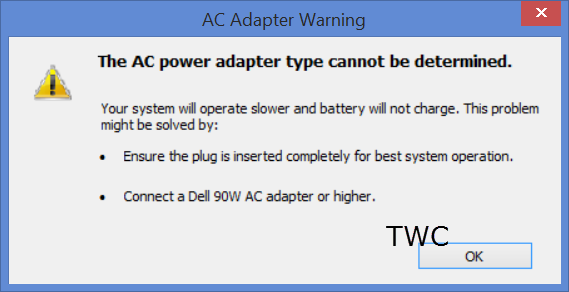
Non è possibile determinare il tipo di adattatore di alimentazione CA
L'adattatore ha funzionato e si è caricato bene. Quindi, quando ho spento l'alimentazione principale per un paio d'ore e poi ho ricominciato a caricare, ho visto questo messaggio. Allo stesso modo, dopo aver riattivato la macchina da Sleep , ho avuto modo di vedere spesso questo messaggio. A volte, il semplice spegnimento e riaccensione mi ha fatto vedere questa finestra di errore.
Questo è stato piuttosto frustrante in realtà. Proprio(Just) quando ho risolto l' errore Il tuo sistema non sembra avere la tecnologia Intel Rapid Start abilitata ad ogni avvio e il problema di sfarfallio della luminosità dello schermo(screen brightness flickering) , ho iniziato a vedere questo errore!
Bene, se anche tu stai vedendo questo messaggio, ecco alcune cose che potresti fare.
1] Estrarre il cavo di alimentazione dal laptop e ricollegarlo con forza torcendolo leggermente(reconnect it with force twisting it a bit) mentre lo si inserisce. Se necessario scollegarlo anche dalla presa a muro e reinserire la spina. Questo ha effettivamente risolto il mio problema. Anche quando inizialmente il mio cavo era inserito saldamente e correttamente, vedevo l'errore. Ma così facendo, la casella di errore è scomparsa. Ma allora, questa non è la soluzione ora, vero!? Non posso continuare a farlo tutto il tempo!
Perché questo accade?(Why does this happen?)
Dell reagisce in questo modo se non è in grado di riconoscere o determinare il tipo di adattatore di alimentazione CA. In questo scenario, troverai che:
- Il tuo sistema funziona più lentamente
- La batteria non si carica o si carica lentamente.
Quello che puoi fare è controllare lo stato della tua batteria . Inoltre, controlla se il tuo adattatore CA(AC Adapter) funziona correttamente.
2] Se il messaggio continua a disturbarti e sei sicuro che la salute della tua pastella sia buona e che stai usando l'adattatore di alimentazione CA corretto, puoi disattivare gli avvisi dell'adattatore nel BIOS(disable the Adapter Warnings in BIOS) . SE non hai familiarità con il BIOS(BIOS) , ti suggerisco di non farlo. Se hai dimestichezza con le impostazioni del BIOS , riavvia (BIOS)Windows 8 e durante il riavvio, premi il tasto F2 per avviare il BIOS(BIOS) .
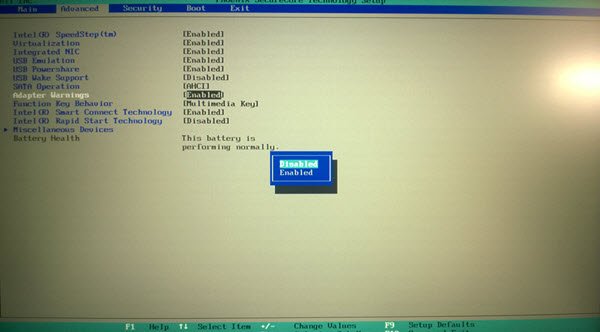
Una volta qui, seleziona la scheda Avanzate(Advanced) e naviga con l'aiuto della tastiera fino agli Avvisi dell'adattatore(Adapter Warnings) . Impostalo su Disabilitato(Disabled) . Salva le impostazioni ed esci.
Quindi vedi, queste non sono esattamente soluzioni, solo soluzioni alternative! Tre problemi con il mio nuovo laptop Dell ! Non so cosa dire! Nei primi due casi, erano i programmi aggiuntivi Intel o Dell a causare problemi. Speriamo di non dover affrontare altri problemi con il mio nuovo Dell !
Visitare il Dell Support Center potrebbe essere un'opzione che potresti prendere in considerazione se desideri intensificare la questione.(Visiting the Dell Support Center may be an option you may want to consider if you wish to escalate the matter.)
Related posts
Download Dell SupportAssist software per Windows 10
Fix Alert! TPM device non è stato rilevato errore su computer Dell
Download or Update Dell Drivers usando Dell Update utility
Come utilizzare Dell Mobile Connect app con un iPhone o Android
Fix DCFWinService High Disk Usage su Windows 11/10
Come abilitare le impostazioni di retroilluminazione della tastiera Dell
PowerPlanSwitcher ti consente di cambiare rapidamente i piani Power in Windows 10
Scegli cosa si chiude il coperchio del laptop: Shutdown, Hibernate, Sleep
Surface non si accende o Battery non addebita problemi
Come spegnere il touch screen sul tuo laptop (Dell, HP, ecc.)
Dell VS HP Laptops - che è un laptop migliore?
Cos'è il moderno Standby? Scopri se il tuo Windows PC lo supporta
Impossibile stampare dopo Blackout or Power Outage su Windows 10
Turn OFF Hard Disk Dopo un particolare periodo di tempo inattivo per risparmiare energia
Activate Hardware Acceleration in VLC Media Player per salvare la batteria
Come misurare il totale del tuo PC power consumption
Screen non si spegne dopo il tempo specificato in Windows 10
Windows 10 Brightness Control non funziona o cambia automaticamente
MiniTool Power Data Recovery Free recupera i dati dalle partizioni danneggiate
Come mantenere un monitor esterno con il coperchio del laptop chiuso
